日历
概述
日历是一款查看日期、管理日程的小工具,支持查看农历、黄历、节气和常见的节日信息等,内置日程提醒功能帮您更好地规划时间。
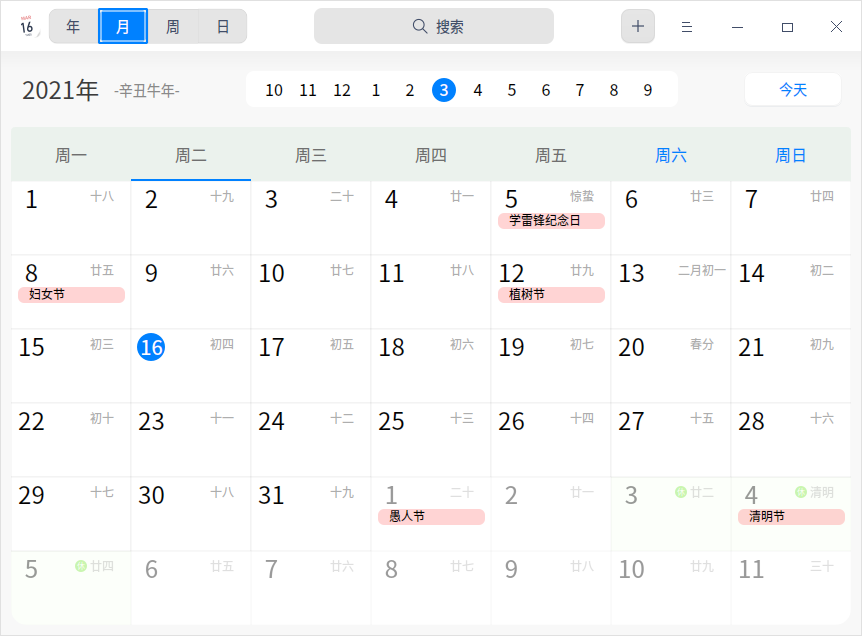
使用入门
通过以下方式运行或关闭日历,或者创建日历的快捷方式。
运行日历
- 单击任务栏上的启动器图标
,进入启动器界面。
- 上下滚动鼠标滚轮浏览或通过搜索,找到日历图标
,单击运行。
- 右键单击
,您可以:
- 单击 发送到桌面,在桌面创建快捷方式。
- 单击 发送到任务栏,将应用程序固定到任务栏。
- 单击 开机自动启动,将应用程序添加到开机启动项,在电脑开机时自动运行该应用。
关闭日历
- 在日历界面单击
,退出日历。
- 在任务栏右键单击
,选择 关闭所有,退出日历。
- 在日历界面单击
,选择 退出 ,退出日历。
查看快捷键
在日历界面,使用快捷键 Ctrl + Shift + ? 打开快捷键预览界面。熟练地使用快捷键,将大大提升您的操作效率。
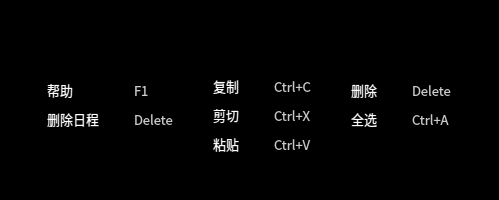
操作介绍
日历分为年、月、周、日视图,通过不同的视图方式展示日期属性。
系统默认显示月视图,可以通过鼠标点击切换年、月、周、日视图。
- 仅在中文系统中,日历会显示日期所对应的农历日期、黄历和节日信息。
- 日期以 1900 年为起点,在日期切换时,不能查看早于 1900 年的日期。
- 在月视图、周视图中,周六、周日的日期显示会区别于周一至周五。
说明:系统默认一周首日为星期一,您可以在 控制中心 > 时间日期 > 格式设置 中修改一周显示顺序。
| 视图 | 说明 |
|---|---|
| 年 |
显示全年的月份、天数。 |
| 月 |
显示节日信息、日程安排。 |
| 周 |
显示这一周每天的日程安排。 |
| 日 |
显示节日信息、详细的日程安排和黄历。 |
新建日程
- 在月、周或者日视图中,选中一个日期。
- 双击日期空白处或者单击鼠标右键 新建日程,弹出 新建日程 窗口。
- 设置日程类型、内容、时间、提醒等信息。
窍门:您也可以单击菜单栏上的按钮
新建日程。

- 类型:工作、生活和其他。
- 日程的时间:全天、开始时间和结束时间。
- 当勾选全天时:
- 开始时间、结束时间:不能设置小时和分钟,只能选择日期。
- 提醒设置:从不、日程发生当天(上午9时)、1天前、 2天前和1周前,其中1天前为默认设置。
- 当不勾选全天时:
- 开始时间、结束时间:既能设置小时和分钟,也能选择日期。
- 提醒设置:从不、日程开始时、15分钟前、30分钟前、1小时前、1天前、 2天前、1周前。
- 当勾选全天时:
- 重复:从不、每天、工作日、每周、每月和每年。
- 结束重复:从不、于n次后、于日期。
说明:只有设置了 重复 功能,结束重复 才会出现。
- 单击 保存,创建日程。
说明:支持将日程标签拖拽到指定的日期或时间上。
编辑日程
- 在月、周或者日视图中,双击或右键单击日程标签。
- 选择 编辑,弹出 编辑日程 窗口。
- 设置编辑日程的相关属性。
- 单击 保存。
- 如果有设置全天或者重复,则弹出提示框,确认提示信息,完成日程编辑。
编辑日程时,系统会根据所更改内容的不同显示不同的提示信息。提示信息中按钮说明如下表。
| 按钮 |
说明 |
|---|---|
| 全部日程 |
修改所有与此相关的重复日程。 |
| 仅此日程 |
只修改当前日程。 |
| 所有将来日程 | 修改选中日期及以后日期的日程,选中的日期之前的日程仍然保留。 |
| 全部更改 |
修改所有重复日程。 |
设置全天或多天日程
在创建日程或编辑日程时,设置 开始时间、结束时间,可以设置全天或多天持续的日程。
设置重复日程
- 在创建日程或编辑日程时,单击 重复 右侧下拉列表,选择 每天、工作日、每周、每月 或 每年 重复日程。
- 单击 结束重复 右侧的下拉列表,设置日程的停止时间。
搜索日程
- 在日历界面顶部搜索框中,单击
,输入关键字。
- 按下键盘上的 Enter 键进行搜索。
- 在搜索框中单击
或删除输入的信息,清除当前输入的关键字或取消搜索。
查看日程
在月、周、日视图下,双击日程标签,弹出“我的日程”窗口,此时即可以查看日程,也可以 编辑日程 或 删除日程。
查看日程提醒详情
当系统发出通知后,单击通知提示框,查看日程详情。
日程提醒时,提示信息按钮说明如下表。
| 按钮 |
说明 |
|---|---|
| 稍后提醒 |
提醒设置为当天,首次提醒后,单击“稍后提醒”,10分钟后再次提醒,此后每次单击“稍后提醒”增加5分钟的时间间隔。 |
| 明天提醒 |
提醒设置为1天前或2天前时,出现该按钮。 |
| 提前1天提醒 | 提醒设置为1周前时,出现该按钮。 |
| 关闭 |
关闭提示信息。 |
删除日程
- 在月、周或者日视图中,双击或右键单击日程标签。
- 选择 删除,弹出 您正在删除日程 提示框。
- 确认提示信息,删除日程。
您也可以单击 取消,停止删除日程。
删除日程时,重复与非重复日程提示信息中的按钮说明如下表。
| 按钮 |
说明 |
|---|---|
| 删除日程 |
删除非重复日程。 |
| 全部删除 |
删除所有的重复日程。 |
| 仅删除此日程 |
针对重复日程,仅删除当前所选的日程。 |
| 删除所有将来日程 | 针对重复日程,删除当前选中日期及以后日期的日程,选中的日期之前的日程仍然保留。 |
主菜单
在主菜单中,您可以切换窗口主题、查看帮助文档、了解日历的更多信息。
主题
窗口主题包含浅色主题、深色主题和系统主题。
- 在日历界面,单击
。
- 选择 主题,选择一个主题颜色。
帮助
查看帮助文档,进一步了解和使用日历。
- 在日历界面,单击
。
- 选择 帮助。
- 查看日历的帮助文档。
关于
- 在日历界面,单击
。
- 选择 关于。
- 查看日历的版本和介绍。
退出
- 在日历界面,单击
。
- 选择 退出。